Application Cash : comment vérifier votre identité et Bitcoin

Découvrez combien de temps il faut pour vérifier votre compte Cash App ou Bitcoin et que faire si le processus dépasse la limite standard.
Depuis l'avènement des smartphones, l'enregistrement et le partage de vidéos est devenu un phénomène courant. Les caméras des smartphones ont été améliorées au fil des générations, la plus grande caractéristique étant l'enregistrement vidéo 4K. Cependant, il y a un petit inconvénient lorsque l'enregistrement vidéo est le son qui l'accompagne.
L'audio collecté par le téléphone n'est pas mauvais du tout, mais parfois vous enregistrez du son indésirable et vous souhaitez le supprimer pour ajouter une musique de fond à vos vidéos. L'article suivant vous guidera pour extraire l'audio de la vidéo sur n'importe quel appareil afin que vous puissiez mixer de la musique ou ajouter tout autre son à votre guise.
Le processus de suppression de l'audio de tout fichier vidéo dépend de l'appareil ou du système d'exploitation que vous utilisez. Vous pouvez également appliquer plusieurs méthodes au même système d'exploitation. Dans cet article, nous allons apprendre à séparer l'audio des fichiers audio sur les systèmes d'exploitation macOS, iOS, Android et Windows.
L'une des caractéristiques préférées de macOS est qu'il dispose d'un excellent logiciel de première partie qui vous permet d'accomplir de nombreuses tâches dès que vous craquez votre Mac. Certains des logiciels les plus couramment disponibles et utilisés sont Mail, Notes, iWork et plus encore. Et iMove est un programme préinstallé sur Mac qui vous permet de modifier des vidéos de base et nous l'utiliserons pour séparer l'audio des vidéos sur macOS sous peu. Bien qu'iMovie n'offre pas l'ensemble des fonctionnalités comme d'autres programmes spécialisés, il suffit d'effectuer certaines opérations d'édition de base telles que la suppression audio de la vidéo. Pour ce faire, vous procédez comme suit:
Étape 1 : Lancez iMovie et importez votre vidéo en cliquant sur le bouton Importer le média , puis en sélectionnant des vidéos.
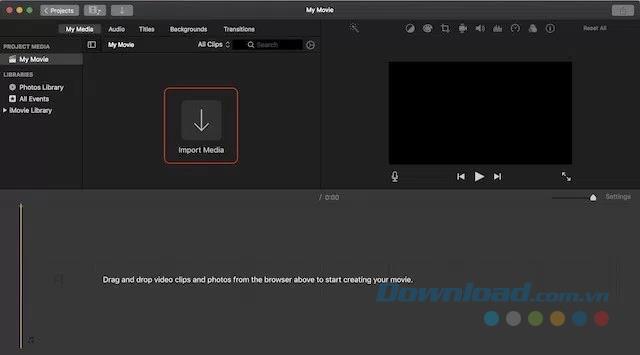
Étape 2 : cliquez avec le bouton droit sur la vidéo importée et sélectionnez Sélectionner tout le clip .
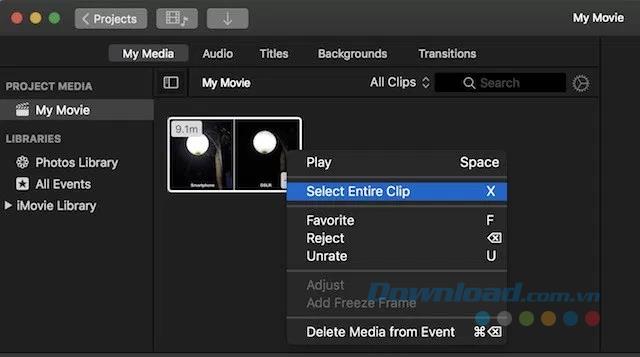
Étape 3 : vous faites glisser et déposez la vidéo dans la zone de temps d'édition comme indiqué dans l'image.
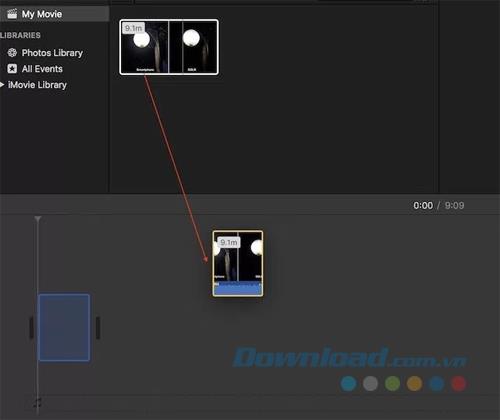
Étape 4 : Cliquez sur la chronologie vidéo et sélectionnez Détacher l'audio .
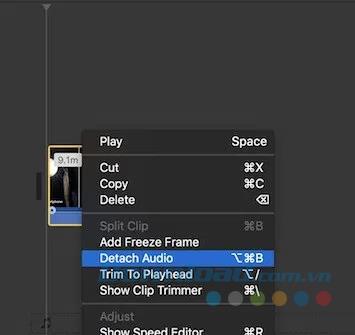
Étape 5 : Vous verrez maintenant des parties de l'audio qui ont été supprimées de la vidéo. Il vous suffit de cliquer sur le fichier audio et d'appuyer sur la touche Suppr du clavier pour supprimer le son.
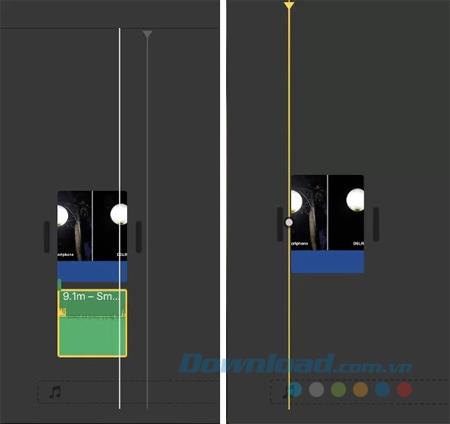
Étape 6 : Après avoir effacé l'audio, appuyez sur Cmd + E pour exporter la vidéo. Selon la taille de la vidéo, l'exportation peut prendre un certain temps.
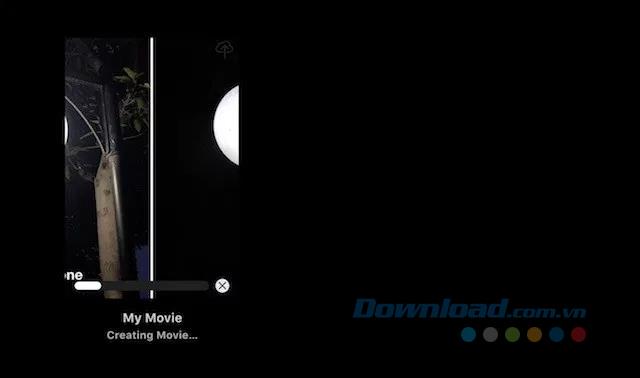
Étape 7 : Vous devez toujours enregistrer cette vidéo en cliquant sur le bouton de partage situé dans le coin supérieur droit de l'application. Ici, vous cliquez sur le fichier et suivez les étapes pour enregistrer la vidéo.
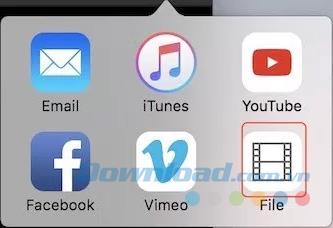
Comme iMovie sur macOS, vous pouvez utiliser n'importe quel éditeur vidéo pour faire le travail. Cependant, cet article utilisera un logiciel populaire et riche en fonctionnalités que la plupart des gens auraient connu sous le nom de VLC Media Player . Pour séparer l'audio de la vidéo sous Windows à l'aide de VLC Media Player, procédez comme suit:
Étape 1 : Lancez l'application VLC et cliquez sur l'option Média située dans le coin supérieur gauche de l'écran, puis sélectionnez Convertir / Enregistrer.
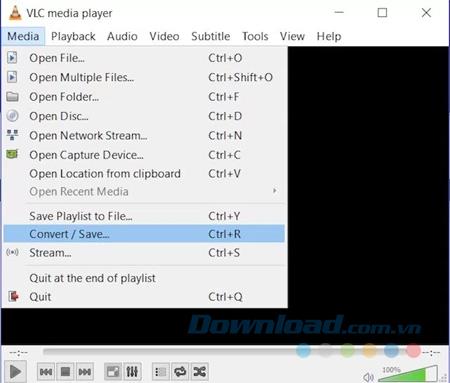
Étape 2 : Maintenant, ajoutez la vidéo dont vous souhaitez supprimer l'audio en cliquant sur le bouton Ajouter ...> Convertir / Enregistrer.
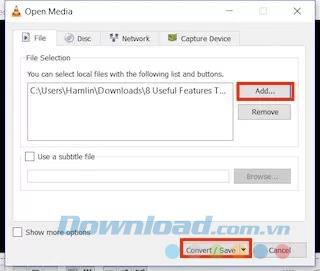
Étape 3 : Ici, vous cliquez sur le bouton qui est marqué comme dans l'image.
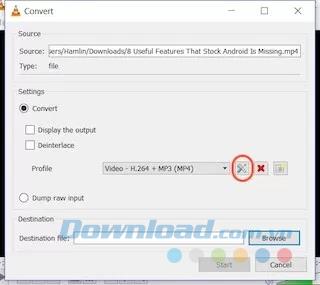
Étape 4 : cliquez sur l'option Codec audio et décochez la case à côté du sous-en- tête Audio . Cela supprimera l'audio de la vidéo. Enfin, cliquez simplement sur Enregistrer pour enregistrer la vidéo.
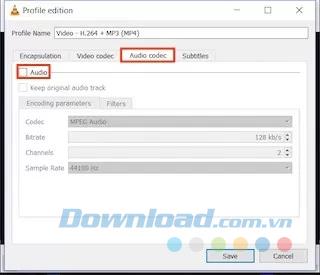
Étape 5 : Sur cette page, sélectionnez simplement l'emplacement du fichier et cliquez sur Démarrer . La vidéo sera convertie et enregistrée à l'emplacement spécifique que vous avez sélectionné.
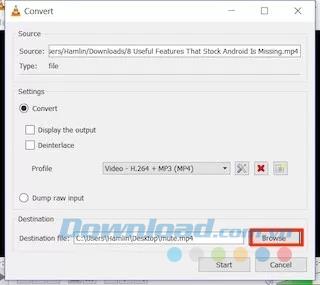
Le processus de séparation de l'audio de la vidéo sur les appareils Android est extrêmement simple, mais vous oblige à installer l'application Timbre pour Android .
Étape 1 : vous installez l'application Timbre. Lancez l'application et faites défiler jusqu'à la section Vidéos , appuyez sur le bouton Muet . Cela vous amènera automatiquement à l'application Galerie. Là, il vous suffit de sélectionner la vidéo dont vous souhaitez supprimer l'audio.
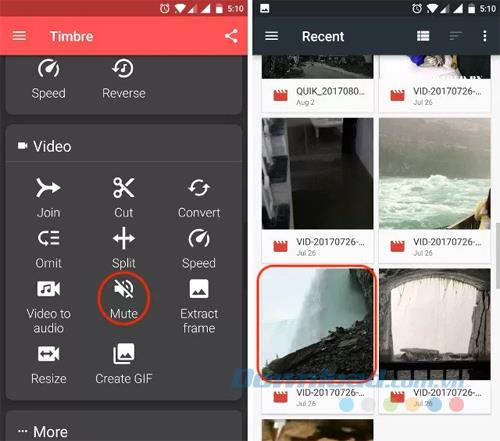
Étape 2 : Dès que vous touchez la vidéo, l'application entrera dans la vidéo. Maintenant, vous touchez le bouton de désactivation du son comme illustré ci-dessous. Vous devriez voir apparaître une carte indiquant que le son sera supprimé. Enfin, appuyez sur Enregistrer pour enregistrer la vidéo.
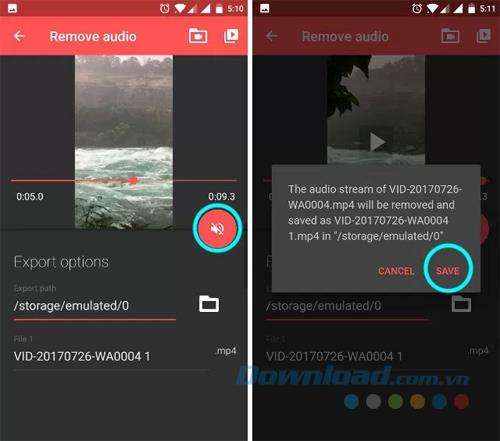
Étape 3 : Après avoir appuyé sur Enregistrer, l'application vous donnera la possibilité d'ouvrir le fichier, appuyez sur Oui . Si vous voulez ne pas ouvrir immédiatement le fichier, vous touchez simplement le No . Vous pouvez trouver des vidéos enregistrées dans votre application Galerie principale.
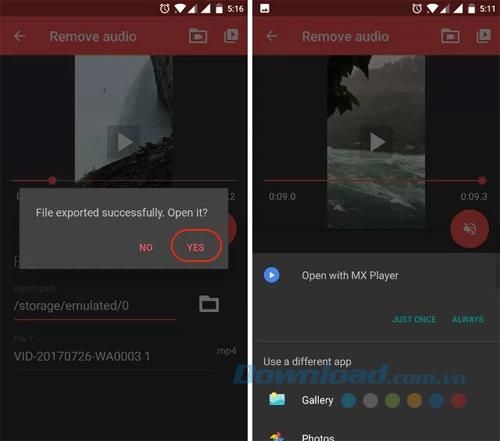
La suppression du son des vidéos sur iOS est aussi simple que sur Android. Cependant, il n'y a pas d'application Timbre pour iOS, vous devez donc installer une autre application pour ce faire.
Étape 1 : vous téléchargez l' application Mute Video pour iOS et la lancez. Vous verrez que l'application a préchargé tout le contenu actuellement sur votre téléphone.
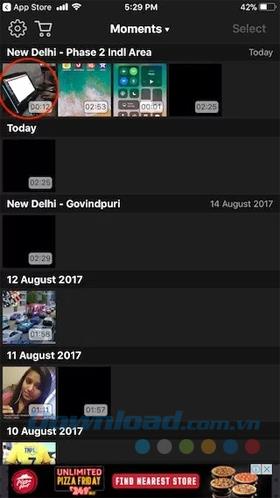
Étape 2 : Vous choisissez la vidéo que vous souhaitez extraire l'audio. L'application affiche une courte vidéo d'aperçu. Pour commencer la modification, cliquez sur Sélectionner situé dans le coin supérieur droit de l'application.
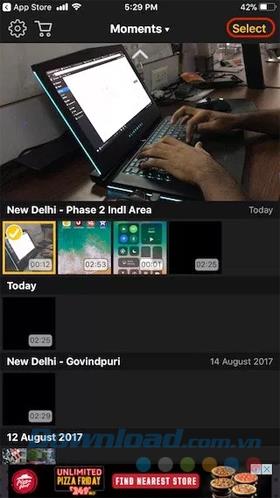
Étape 3 : Dans la fenêtre d'édition, vous verrez un curseur de volume en haut de l'écran, déplacez le curseur vers le haut à gauche et appuyez sur le bouton Exporter dans le coin supérieur droit.

Étape 4 : La vidéo sera supprimée de l'audio, puis vous aurez la possibilité d'enregistrer la vidéo. Cliquez sur le bouton Enregistrer la vidéo pour enregistrer la vidéo en mémoire sur votre iPhone.
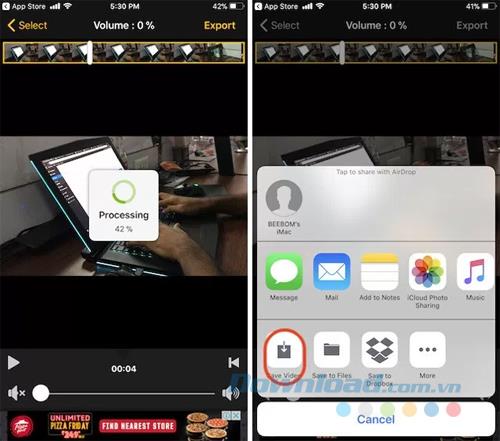
Si vous ne souhaitez pas installer l'application et passer par trop d'étapes ennuyeuses, vous pouvez utiliser un outil en ligne appelé AudioRemover. Cependant, vous êtes limité à une taille de fichier de 500 Mo et vous avez besoin d'une connexion Internet stable.
Étape 1 : vous visitez le site Web AudioRemover . Ici, cliquez sur le bouton Navigateur ... , sélectionnez le fichier vidéo et cliquez sur Télécharger la vidéo.
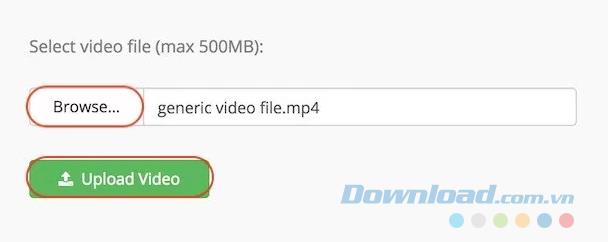
Étape 2 : Une fois la vidéo téléchargée avec succès, le site supprimera automatiquement l'audio et vous fournira un lien pour télécharger la vidéo éditée sur votre ordinateur. Cliquez sur ce lien pour télécharger votre vidéo.
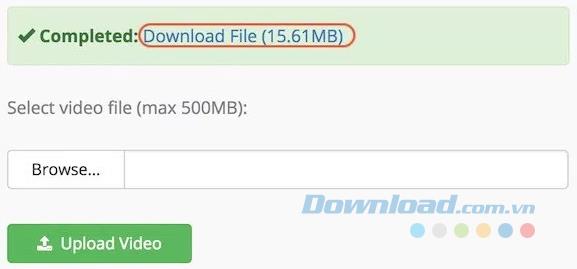
Ci-dessus, un article qui vous apprend à isoler l'audio de la vidéo sur plusieurs appareils. Tous les outils utilisés sont gratuits et efficaces.
Découvrez combien de temps il faut pour vérifier votre compte Cash App ou Bitcoin et que faire si le processus dépasse la limite standard.
Fatigué de voir Life360 lancer des codes d'erreur aléatoires ? Heureusement, vous pouvez facilement résoudre la majorité d’entre eux, et ce guide vous montrera comment.
Rechercher votre conversation préférée dans une multitude de messages Facebook peut être un cauchemar. Cela dit, si vous souhaitez protéger les données Facebook importantes
L'erreur d'initialisation du moteur KineMaster n'a pas pu être obtenue sur votre téléphone Android ? Voici comment résoudre le problème et revenir au montage vidéo.
Avez-vous déjà envoyé un message sur Snapchat que vous avez immédiatement regretté ? Ou peut-être avez-vous accidentellement envoyé quelque chose à la mauvaise personne ? N'ayez crainte. Toi non
Vous venez de changer de numéro de téléphone pour une raison quelconque. C'est une décision importante, surtout si vous disposez de ce numéro depuis un certain temps. Mais ce changement
Le marketing par e-mail de masse peut vous faire gagner beaucoup de temps en vous permettant d'envoyer une campagne par e-mail à un grand nombre de destinataires en même temps. C'est un
Vous rencontrez des problèmes avec VS Code qui n'affiche pas les erreurs pour votre code C++ ? Découvrez pourquoi cela se produit et comment le résoudre dans ce guide.
Dans le monde trépidant du codage, chaque frappe compte. Pour les développeurs immergés dans Visual Studio Code (VS Code), maîtriser ses fonctionnalités peut
Si vous utilisez l'application de prise de notes Notion, vous souhaiterez peut-être activer le paramètre Mode sombre. Il existe de nombreuses raisons pour lesquelles les gens préfèrent le mode sombre, que ce soit pour
Tout le monde aime créer et partager des vidéos en ligne avec TikTok, en particulier celles avec une musique et des voix engageantes. Si vous souhaitez enregistrer l'audio de
Irrité par les traces de doigts et les taches sur votre écran ? Voici comment nettoyer correctement l'écran du MacBook ou tout écran fabriqué par Apple
Les autocollants WhatsApp font désormais fureur parmi les utilisateurs d’Android et iOS. Vous pouvez ajouter ces autocollants aux vidéos et aux images avant de les placer sur votre WhatsApp
Des formulaires à remplir en ligne sont nécessaires pour collecter des informations auprès d'un large éventail de personnes. Qu'il s'agisse de mener des enquêtes ou de rationaliser les processus au sein d'un
Envie de lire un message Instagram sans être vu ? Est-ce que c'est possible? Suivez ce guide pour découvrir quelques solutions de contournement possibles.
Quelqu'un vous a-t-il envoyé un message WhatsApp avec un formatage de texte comme gras, barré, etc., et maintenant vous vous demandez comment faire de même ? Offres WhatsApp
Vous êtes donc prêt à regarder le Super Bowl 2024. Les amis sont rassemblés, les collations sont préparées et tous les appareils sont chargés. Maintenant, tout ce que vous devez savoir, c'est
Les balises sont des expressions ou des mots-clés qui peuvent vous aider à organiser vos notes dans Obsidian. En créant des balises, vous pouvez localiser des notes spécifiques plus rapidement si vous souhaitez lire
Trouver ce dont vous avez besoin sur Facebook Marketplace est facile. Vous pouvez tout filtrer, du prix et de l'emplacement aux options de livraison et à l'état du
Minecraft regorge d'objets uniques à fabriquer, et beaucoup offrent des avantages étonnants allant d'une attaque accrue à la création d'encore plus d'objets. Vous pouvez obtenir


















